如何登陆microsoft账户 Win10系统怎么绑定Microsoft账户
微软账户是使用微软公司提供的一种账户体系,可以用于登录各种微软服务和产品,在Win10系统中,绑定Microsoft账户可以让用户更方便地管理系统设置、数据同步和应用程序下载等功能。想要绑定Microsoft账户,首先需要登录到系统中。接下来我们将介绍如何在Win10系统中登录Microsoft账户。
方法如下:
1.进入win10系统的桌面,点击左下角的开始菜单,在弹出的开始菜单界面点击设置图标(左侧齿轮的图标)。
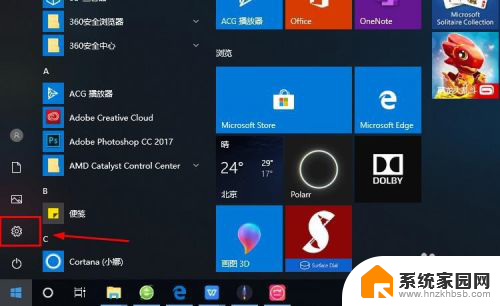
2.进入windows设置界面,选择其中的账户选项。
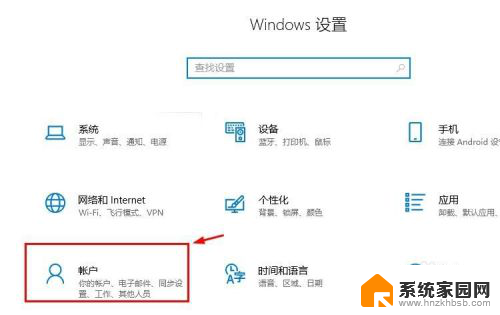
3.进入账户设置的界面,选择左侧列表的电子邮件和应用账户选项。
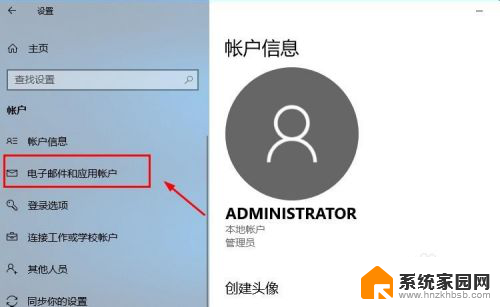
4.进入电子邮件和应用账户选项的设置界面,点击添加账户选项。
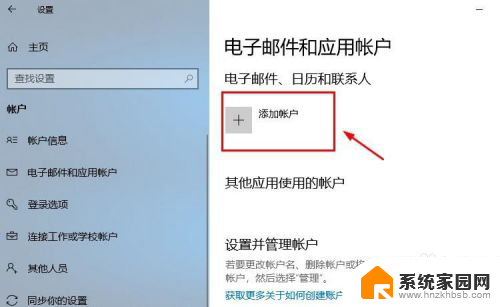
5.在添加账户的界面有很多的选项,选择第一个Outlook的选项。
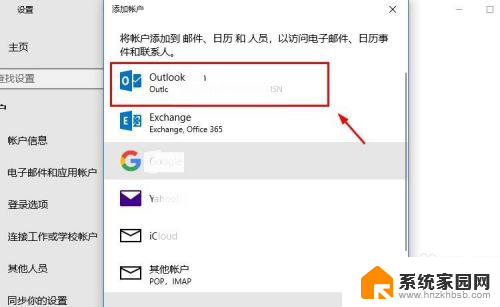
6.接着会出现添加Microsoft账户的窗口,这里输入你的账号即可。没有的可以自行创建一个。

7.创建账户也很简单,就是输入一个你的邮箱即可。简单几步就可以创建成功,这里就不做论述了。
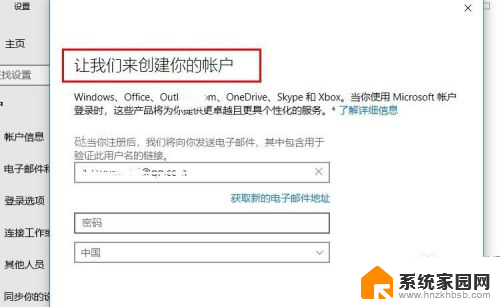
8.成功添加账号之后,界面会显示账户成功设置,到这里就成功启用Microsoft账户了。
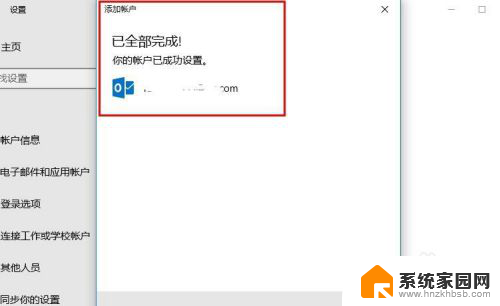
9.接着返回到之前的界面,可以看到界面上显示Microsoft账户的选项了。
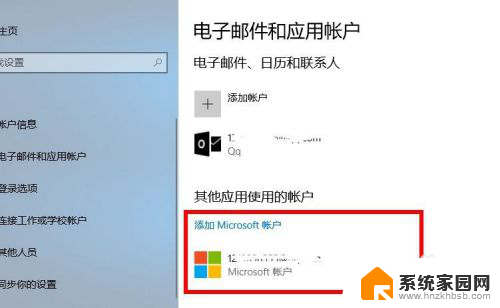
10.再看一下账户信息的界面,此时的管理员账号就是你的Microsoft账户。有这样标识的就说明设置成功了,大家还有不会的,就赶紧去试试吧1
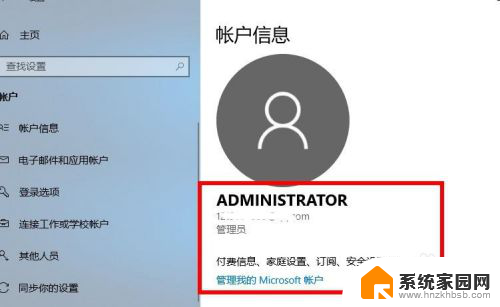
以上是如何登录Microsoft账户的全部内容,如果遇到这种情况,建议根据本文的方法来解决,希望对大家有所帮助。
如何登陆microsoft账户 Win10系统怎么绑定Microsoft账户相关教程
- win10账户登录 Microsoft账户如何在Win10系统中登陆
- win10 账户登录 Win10系统登陆Microsoft账户的方法
- win10怎么取消microsoft账户登录 如何从Windows 10中删除登录的Microsoft账户
- win10怎么创建微软账户 Windows10系统如何登录Microsoft账户
- win10登陆不了微软账户 win10 microsoft账户登录不了解决方法
- win10 登录微软账号 win10 microsoft账户怎么登陆
- 登录win10账户 Win10系统怎么连接到Microsoft账户
- win10本地账户登录怎么进microsoft账户应用 win10本地账户切换到microsoft账户的步骤
- window10注销账户 win10如何修改登录的microsoft账户
- win10怎么退出microsoft账号 Win10微软Microsoft账户如何退出
- win10和win7怎样共享文件夹 Win10局域网共享问题彻底解决方法
- win10系统还原开机按什么键 电脑一键还原快捷键
- 怎么把一键锁屏添加到桌面 Win10系统桌面右键菜单锁屏快捷功能添加教程
- 打印机共享无法保存设置 win10共享打印机提示无法保存设置怎么解决
- win10电脑控制面板在哪里? win10系统控制面板怎么打开
- 电脑横屏怎么调成竖屏显示 win10怎么调整电脑屏幕方向
win10系统教程推荐
- 1 win10和win7怎样共享文件夹 Win10局域网共享问题彻底解决方法
- 2 win10设置桌面图标显示 win10桌面图标显示不全
- 3 电脑怎么看fps值 Win10怎么打开游戏fps显示
- 4 笔记本电脑声音驱动 Win10声卡驱动丢失怎么办
- 5 windows查看激活时间 win10系统激活时间怎么看
- 6 点键盘出现各种窗口 如何解决Win10按键盘弹出意外窗口问题
- 7 电脑屏保在哪里调整 Win10屏保设置教程
- 8 电脑连接外部显示器设置 win10笔记本连接外置显示器方法
- 9 win10右键开始菜单没反应 win10开始按钮右键点击没有反应怎么修复
- 10 win10添加中文简体美式键盘 Win10中文输入法添加美式键盘步骤